Av Nathan E. Malpass, Senast uppdaterad: April 17, 2024
Telefoner lagrar en skattkammare av personlig och professionell information, inklusive våra kontaktlistor, som är en livlina för våra kontakter. Att förlora dessa kontakter kan vara en mardröm, och det är där vikten av att säkerhetskopiera dina kontakter på Android kommer in i bilden. Oavsett om du uppgraderar din telefon, skyddar dig mot dataförlust eller helt enkelt byta kontakter till en ny telefon, att veta hur man säkerhetskopierar kontakter på Android är en avgörande färdighet att ha i din tekniska arsenal.
I den här artikeln tar vi dig genom en steg-för-steg-resa om hur du säkerhetskopierar dina kontakter på Android. Vi kommer att utforska olika metoder, från att använda inbyggda funktioner till appar från tredje part, för att säkerställa att din värdefulla kontaktinformation förblir säker och tillgänglig. Så, om du är redo att lära dig hur du skyddar din digitala Rolodex, låt oss dyka in i världen av Android-kontaktbackup.
Del #1: Metoder för hur man säkerhetskopierar kontakter på Android-enheterDel #2: Bästa verktyget för hur man säkerhetskopierar kontakter på Android: FoneDog Android Data Backup & RestoreSammanfattning
Del #1: Metoder för hur man säkerhetskopierar kontakter på Android-enheter
Metod #1: Genom att exportera till en CSV-fil och spara till datorn
Säkerhetskopiera dina Android-kontakter genom att exportera dem till en CSV (Comma-Separated Values) fil är en enkel och pålitlig metod. Detta tillvägagångssätt låter dig skapa en digital kopia av dina kontakter, som du enkelt kan överföra till din dator för förvaring eller framtida användning. Följ dessa steg för att komma igång:
- Öppna appen Kontakter: Börja med att starta appen Kontakter på din Android-enhet. Du kan vanligtvis hitta den här appen i din applåda eller på din startskärm.
- Gå till kontaktmenyn: Väl i appen Kontakter trycker du på de tre vertikala prickarna eller menyikonen (vanligtvis i det övre högra eller övre vänstra hörnet av skärmen).
- Välj "Exportera" eller "Importera/Exportera": Välj i menyn "Exportera" eller "Importera/Exportera" alternativ, beroende på din Android-enhet och programvaruversion. Det här alternativet kan märkas annorlunda på vissa enheter.
- Välj "Exportera till .vcf-fil" eller "Exportera till lagring": Välj nu "Exportera till .vcf-fil" eller "Exportera till lagring" för att påbörja exportprocessen. Denna åtgärd sparar dina kontakter som en VCF (Virtuell kontaktfil) fil på din enhet.
- Välj kontakter att exportera: En lista över tillgängliga kontakter visas. Välj de kontakter du vill säkerhetskopiera eller välj 'Allt' att exportera dem alla.
- Spara VCF-filen: När du har valt dina kontakter trycker du på "Spara" eller "Exportera". Din Android-enhet kommer att generera en VCF-fil som innehåller dina valda kontakter.
- Överför till dator: För att slutföra säkerhetskopieringsprocessen måste du överföra VCF-filen till din dator. Du kan använda olika metoder för detta, till exempel e-post, molnlagring eller en USB-kabel.
- Spara på din dator: När VCF-filen finns på din dator sparar du den på en säker plats, till exempel i mappen Dokument eller Kontakter. Detta säkerställer att dina kontakter är säkra och lättillgängliga när det behövs.
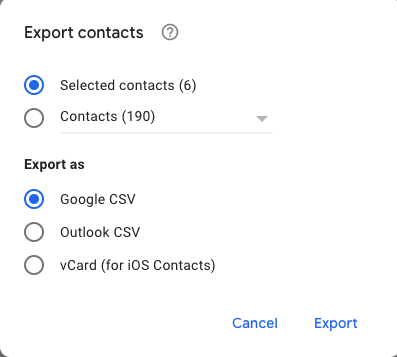
Genom att följa dessa steg har du framgångsrikt säkerhetskopierat dina Android-kontakter till en CSV-fil, vilket skyddar din värdefulla kontaktinformation från oväntad dataförlust. Denna metod är ett mångsidigt och effektivt sätt att skydda dina kontakter och är särskilt användbar när du planerar att byta till en ny Android-enhet eller behöver en säkerhetskopia för säkerhet och sinnesfrid.
Metod #2: Använda Google Kontakter
Ett annat utmärkt sätt att säkerhetskopiera dina Android-kontakter är att använda Google Kontakter. Google erbjuder en sömlös lösning som inte bara håller dina kontakter säkra utan också synkroniserar dem mellan dina enheter. Här är hur man säkerhetskopierar kontakter på Android med Google Kontakter:
- Öppna Google Kontakter: Öppna "Google Kontakter" app på din Android-enhet. Om du inte har det kan du ladda ner det från Google Play Butik.
- Logga in med ditt Google-konto: Om du inte redan är inloggad anger du dina Google-kontouppgifter eller skapar ett om du inte har ett konto.
- Synkronisera dina kontakter: Google Kontakter synkroniserar automatiskt enhetens kontakter med ditt Google-konto. Det betyder att dina kontakter redan är säkerhetskopierade så länge du har varit inloggad med ditt Google-konto.
- Verifiera säkerhetskopian av dina kontakter: För att säkerställa att dina kontakter säkerhetskopieras, gå till webbplatsen Google Kontakter på din dator (contacts.google.com). Logga in med samma Google-konto så ser du dina kontakter listade där.
- Ytterligare inställningar (valfritt): Om du vill komma åt dina kontakter från andra enheter, se till att du har aktiverat synkronisering. Du kan göra detta i din Android-enhets inställningar genom att gå till "Inställningar" > "Konton" > "Google" > "Kontosynkronisering" och se till att "Kontakter" är aktiverat.
- Återställ kontakter: Om du tappar dina kontakter eller byter till en ny enhet, återställer du automatiskt dina kontakter till den nya enheten när du loggar in med ditt Google-konto.
Genom att använda Google Kontakter säkerhetskopieras dina kontakter inte bara säkert utan också lättillgängliga från alla enheter med internetåtkomst. Det är en pålitlig metod för att säkerställa att din kontaktinformation bevaras och snabbt kan återställas vid behov.
Metod #3: Genom att aktivera Google Backup på Inställningar-appen
Android-enheter har en inbyggd funktion som gör att du automatiskt kan säkerhetskopiera olika data, inklusive dina kontakter, till ditt Google-konto. Denna metod säkerställer att dina kontakter kontinuerligt sparas och enkelt kan återställas på en ny enhet eller efter en fabriksåterställning. Så här aktiverar du Google Backup i appen Inställningar:
- Öppna enhetsinställningar: Öppna "Inställningar" app på din Android-enhet. Du kan vanligtvis hitta den i din applåda eller genom att svepa ner från toppen av skärmen och trycka på kugghjulsikonen.
- Navigera till "Konton" eller "System": Rulla ned för att hitta antingen "Konton", "System" eller ett liknande alternativ, beroende på din Android-version och enhet.
- Välj "Backup" eller "Backup & Reset": I "Konton" eller "System" leta efter ett alternativ märkt "Säkerhetskopiera" eller "Säkerhetskopiera och återställa" och tryck på den.
- Aktivera "Säkerhetskopiering till Google Drive": Du hittar ett alternativ att aktivera "Säkerhetskopiera mina data" eller "Säkerhetskopiera till Google Drive". Aktivera det här alternativet.
- Välj ditt Google-konto: Om du inte har lagt till ett Google-konto på din enhet kommer du att bli ombedd att göra det. Välj ditt Google-konto eller lägg till ett om det behövs.
- Anpassa säkerhetskopieringsalternativ (valfritt): Beroende på din enhet kan du ha möjlighet att anpassa vilken data som säkerhetskopieras. Se till att "Kontakter" väljs.
- Manuell säkerhetskopiering (valfritt): Vissa Android-enheter låter dig initiera en säkerhetskopiering manuellt. Om tillgängligt, välj "Säkerhetskopiera nu".
- Automatisk säkerhetskopiering: När den är aktiverad kommer din Android-enhet automatiskt att säkerhetskopiera dina kontakter och andra valda data till ditt Google-konto. Denna process sker med jämna mellanrum, vilket säkerställer att dina kontakter ständigt är uppdaterade.
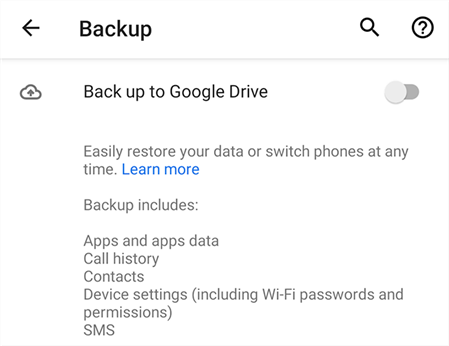
Genom att aktivera Google Backup i enhetens inställningar kan du vara säker på att dina kontakter lagras säkert på Googles servrar och kan återställas när det behövs. Den här metoden är särskilt användbar när du byter till en ny Android-enhet eller efter att ha utfört en fabriksåterställning, eftersom det förenklar processen att återställa din kontaktinformation.
Metod #4: Använda enhetstillverkarens molntjänst (t.ex. Samsung Cloud)
Många Android-enhetstillverkare erbjuder sina egna cloud backup-tjänster, till exempel Samsung Cloud för Samsung-enheter. Dessa tjänster låter dig säkerhetskopiera dina kontakter, appar, inställningar och annan data till tillverkarens molnservrar. Här är hur man säkerhetskopierar kontakter på Android använder molntjänst:
(Obs: Tillgängligheten av denna metod kan bero på din enhets märke och modell, avvikande modell kan orsaka Samsung Cloud backup misslyckades.)
- Få tillgång till tillverkarens molntjänst: Öppna tjänsten för molnsäkerhetskopiering som tillhandahålls av enhetens tillverkare. Om du till exempel har en Samsung-enhet kan du hitta och öppna "Samsung Cloud" från enhetens inställningar eller applåda.
- Logga in med ditt konto: Logga in med ditt tillverkarspecifika konto. Om du inte har ett konto kan du behöva skapa ett.
- Navigera till Säkerhetskopiering av kontakter: Hitta alternativet för säkerhetskopiering eller synkronisering av kontakter. Den exakta platsen och märkningen kan variera beroende på din enhet och tillverkare.
- Initiera säkerhetskopiering: Välj "Säkerhetskopiera kontakter" eller liknande alternativ. Din enhet kommer att börja säkerhetskopiera dina kontakter till tillverkarens molnservrar.
- Kontrollera din säkerhetskopia: Bekräfta att dina kontakter har säkerhetskopierats framgångsrikt genom att navigera till kontaktsektionen i tillverkarens molntjänst.

Att använda din enhetstillverkares molntjänst är ett bekvämt sätt att säkerhetskopiera dina kontakter och annan data, särskilt om du vill hålla dig inom ekosystemet för ditt enhetsmärke. Den här metoden säkerställer att dina kontakter lagras säkert, och du kan enkelt hämta dem på samma enhetsmärke eller, i vissa fall, på webben med hjälp av en webbportal från tillverkaren.
Metod #5: Genom att spara kontakter på SIM-kortet
Att spara kontakter på ditt SIM-kort är ett enkelt men effektivt sätt att skapa en fysisk säkerhetskopia av dina kontakter som kan överföras till en annan enhet eller användas som säkerhetskopia vid dataförlust. Så här sparar du dina kontakter på ett SIM-kort:
- Öppna appen Kontakter: Öppna "Kontakter" app på din Android-enhet. Denna app finns vanligtvis i din applåda eller på din startskärm.
- Få åtkomst till alternativ för kontakthantering: I appen Kontakter trycker du på de tre vertikala prickarna eller menyikonen, ofta i det övre högra hörnet.
- Välj "Hantera kontakter" eller "Importera/exportera kontakter": I menyn väljer du det alternativ som låter dig hantera kontakter eller importera/exportera dem. Den exakta formuleringen kan variera beroende på din enhet.
- Välj "Exportera kontakter till SIM-kort" eller liknande: Leta efter alternativet att exportera dina kontakter till SIM-kortet. Detta kan vara märkt "Exportera till SIM-kort" eller något liknande.
- Välj kontakter för export: Du kommer vanligtvis att presenteras med en lista över dina kontakter. Välj de kontakter du vill spara på SIM-kortet. Du kan vanligtvis välja alla kontakter eller enskilda kontakter.
- Börja exportprocessen: När du har gjort dina val trycker du på "Exportera" eller "Spara" för att starta exportprocessen.
- Bekräfta export: Bekräfta åtgärden när du uppmanas. Dina kontakter kommer att sparas på ditt SIM-kort.
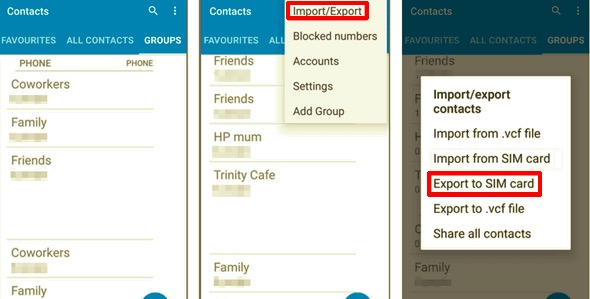
Observera att SIM-kortet har begränsat lagringsutrymme och att det kanske inte stöder avancerade kontaktuppgifter som flera telefonnummer, e-postadresser och detaljerade kontaktanteckningar. Om du har en omfattande kontaktlista kanske du inte kan spara alla dina kontakter på SIM-kortet på grund av lagringsbegränsningar. Det är dock en enkel metod för att spara viktiga kontakter och kan vara användbar för att överföra kontakter mellan enheter, särskilt när du uppgraderar till en ny telefon.
Del #2: Bästa verktyget för hur man säkerhetskopierar kontakter på Android: FoneDog Android Data Backup & Restore
FoneDog Android Data Backup & Restore är ett kraftfullt och mångsidigt verktyg utformat för att hjälpa Android-användare att effektivt säkerhetskopiera och återställa sina data, inklusive kontakter, med lätthet. Oavsett om du förbereder dig för ett enhetsbyte, skyddar dig mot dataförlust eller helt enkelt organiserar din kontaktinformation, ger denna programvara en heltäckande lösning.
Android Data Backup och återställ
Säkerhetskopiera Android-data selektivt till datorn med ett klick.
Kryptera dina säkerhetskopior.
Kompatibel med 6000+ Android-enheter.
Gratis nedladdning
Gratis nedladdning
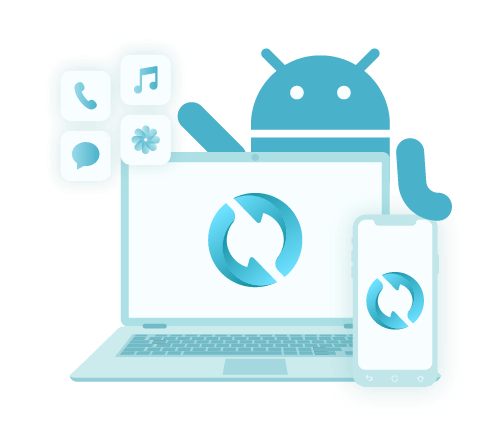
Nyckelfunktioner:
- Flexibel säkerhetskopiering av data: FoneDog låter dig selektivt säkerhetskopiera kontakter och andra datatyper, vilket ger fullständig kontroll över vad du sparar.
- Krypterade säkerhetskopior: Dina data är säkert krypterade under säkerhetskopieringsprocessen, vilket säkerställer integriteten och säkerheten för dina kontakter.
- Cross-Platform Compatibility: Verktyget fungerar med olika Android-enheter och operativsystem, vilket gör det tillgängligt för ett brett spektrum av användare.
- Förhandsgranska och återställ: Du kan förhandsgranska dina säkerhetskopierade kontakter och välja specifika objekt att återställa, vilket eliminerar behovet av att återställa hela säkerhetskopian.
- Användarvänligt gränssnitt: FoneDogs intuitiva gränssnitt gör det tillgängligt för användare på alla erfarenhetsnivåer.
Steg vidare hur man säkerhetskopierar kontakter på Android använder FoneDog Android Data Backup & Restore:
- Ladda ner och installera FoneDog: Börja med att ladda ner och installera FoneDog Android Data Backup & Restore på din dator. Programvaran finns tillgänglig för både Windows och Mac.
- Starta programmet: Starta FoneDog och välj "Android Data Backup & Restore" från huvudmenyn.
- Anslut din Android-enhet: Använd en USB-kabel för att ansluta din Android-enhet till din dator. Se till att USB-felsökning är aktiverat på din Android-enhet.
- Välj "Device Data Backup": Välj i FoneDog-gränssnittet "Säkerhetskopiering av enhetsdata" för att initiera säkerhetskopieringsprocessen.
- Välj datatyper: Välj de datatyper du vill säkerhetskopiera. Välj i det här fallet "Kontakter" eller annan data som du vill spara.
- Starta säkerhetskopieringen: Klicka på "Start" knappen för att starta säkerhetskopieringsprocessen. FoneDog kommer att spara dina valda kontakter på din dator.
- Visa och återställ kontakter: När säkerhetskopieringen är klar kan du förhandsgranska kontakterna och andra data. Om det behövs, välj specifika kontakter för att återställa till din Android-enhet.

FoneDog Android Data Backup & Restore är ett pålitligt och användarvänligt verktyg som förenklar processen att säkerhetskopiera dina Android-kontakter. Dess flexibla funktioner, plattformsoberoende kompatibilitet och möjligheten att selektivt säkerhetskopiera och återställa data gör det till ett utmärkt val för användare som vill garantera säkerheten för sin kontaktinformation. Oavsett om du byter enhet eller helt enkelt vill hålla dina kontakter säkra, erbjuder FoneDog en omfattande lösning som är tillgänglig för användare på alla erfarenhetsnivåer.
Folk läser ocksåAndroid SMS Säkerhetskopiering och återställning - Hur man visar på dator [2024 Update]Hur man gör en SMS-säkerhetskopia till Gmail på ett enkelt sätt [Guide]
Sammanfattning
Att säkerhetskopiera dina kontakter på Android är en avgörande uppgift för att säkerställa säkerheten och tillgängligheten för din värdefulla kontaktinformation. Flera metoder finns tillgängliga, så att du kan välja den som bäst passar dina preferenser och behov.
Så här säkerhetskopierar du kontakter på Android beror på dina specifika krav, inklusive nivån av kontroll du vill ha över dina kontakter, märket på din Android-enhet och din föredragna plats för säkerhetskopiering. Oavsett vilken metod du väljer säkerställer regelbunden säkerhetskopiering av dina kontakter att du inte förlorar viktig information i händelse av förlust av enheten, skada eller uppgraderingar.


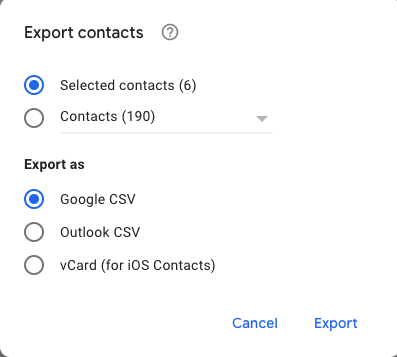
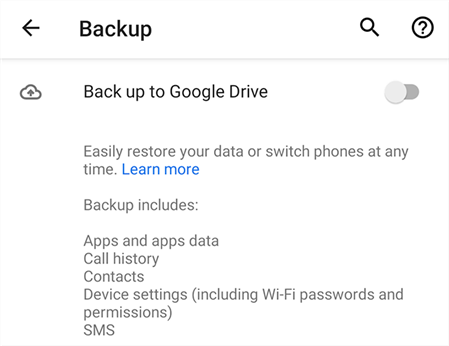

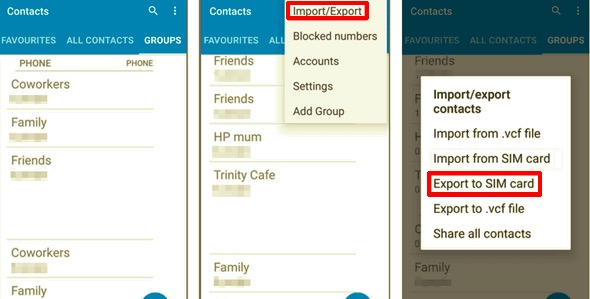

/
/